Como desvirar a tela do computador no Windows 10
By - Otavio Otto Giantin, 7 junho 2021 às 17:00
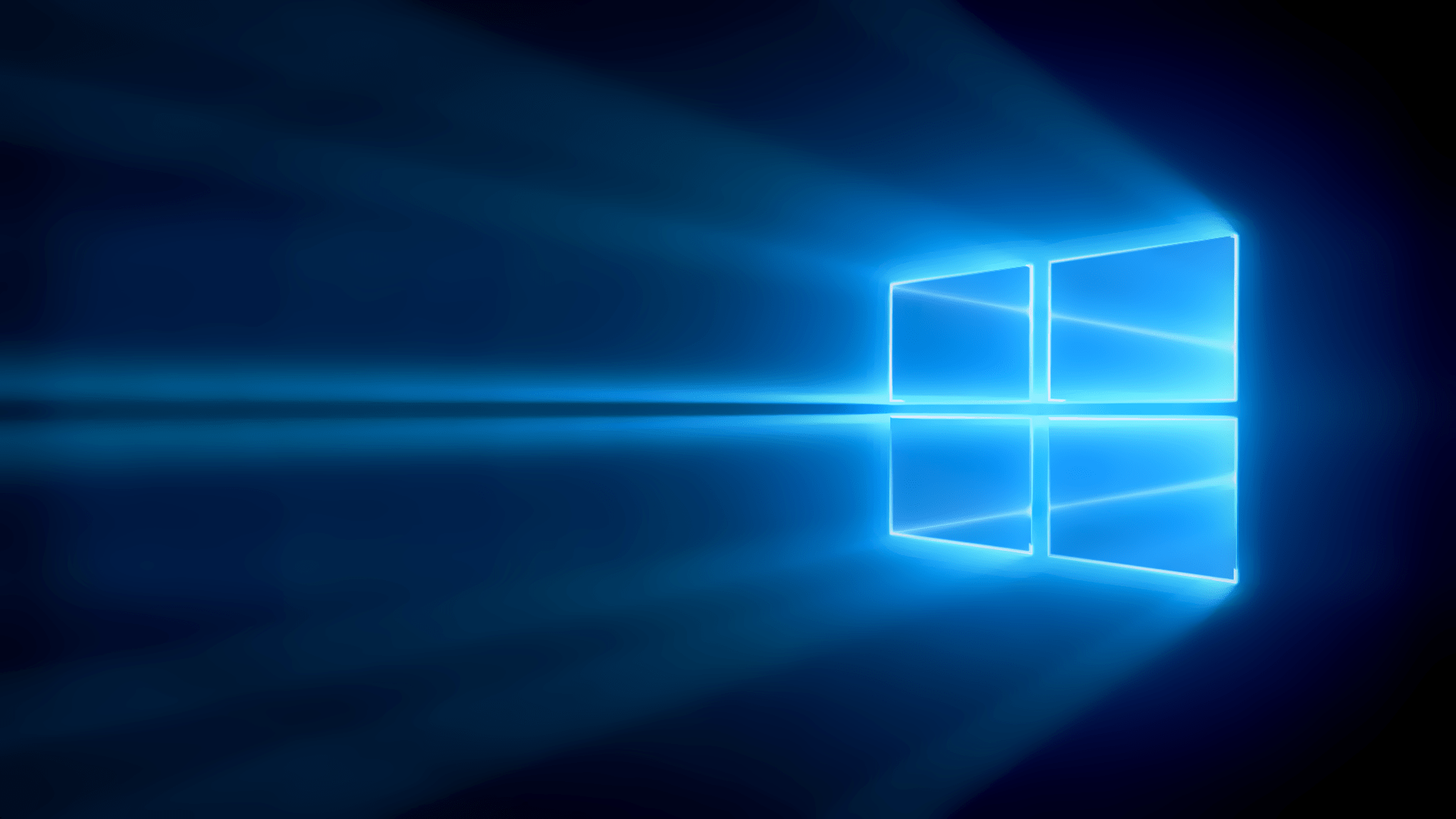
O Windows 10 conta com uma série de comandos que podem ser dados no teclado para realizar diferentes tarefas e pequenas ações de forma mais rápida. Um desses atalhos de teclado, inclusive, pode fazer com que a tela do computador fique de ponta cabeça e atrapalhe o uso do sistema.
Felizmente, quando isso ocorre, existe uma forma fácil de fazer o Windows voltar ao normal para que o mesmo possa ser utilizado novamente. A seguir, confira como desvirar a tela do computador no Windows 10!
Como desvirar a tela do computador com atalhos de teclado
Assim como foi informado acima, geralmente, o ato de virar a tela do computador acaba sendo feito de forma involuntária quando uma pessoa aperta certas teclas juntas ao mesmo tempo. Para não ter que passar por menus do Windows e resolver a situação em segundos, a melhor forma de corrigir este erro consiste em usar alguns pequenos comandos, que são:
- Ctrl + Alt + Seta para cima – gira a tela verticalmente;
- Ctrl + Alt + Seta para a direita – gira a tela em 90 graus;
- Ctrl + Alt + Seta para baixo – gira a tela 180 graus;
- Ctrl + Alt + Seta para a esquerda – gira a tela 270 graus.
Caso estes comandos não funcionem com seu computador, o outro passo a passo descrito abaixo também pode resolver o seu problema.
Como virar a imagem da tela do computador no Windows 10
Além de poder ter alterado a orientação da tela do computador por acidente, muitos profissionais precisam virar a tela do computador para poder trabalhar, por exemplo, com a edição de imagens. Para estes casos, fazer uma configuração através de um menu do Windows acaba sendo mais prático. Confira:
1.Clique com o botão direito do mouse na área de trabalho e vá em “Configurações de exibição”;
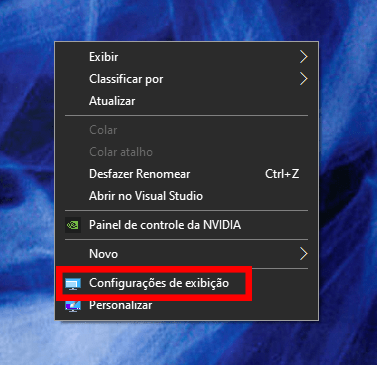
2.Na parte de “Vídeo”, desça a tela e clique na parte “Orientação da tela”. Selecione a opção desejada para a sua tela volta a posição normal.
Pronto! Agora, é só usar qualquer um destes dois métodos para desvirar a tela do seu computador quando necessário.


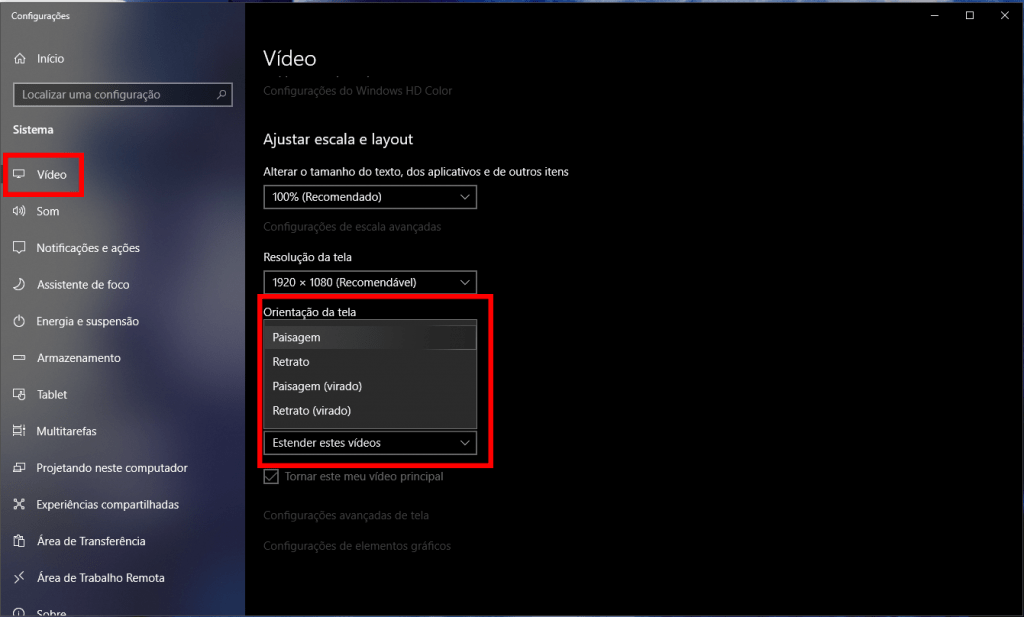
Comentários